ユーザーズガイド

カラーや画質を指定して印刷する
印刷の色を選ぶ([カラー選択:])
印刷する色を選びます。カラー機能には、原稿の色に合わせて印刷する[オートカラー]のほか、[フルカラー]、[グレースケール]があります。
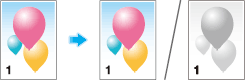
[画像品質]の[カラー選択:]で、印刷する色を選びます。

原稿に適したカラー表現を選ぶ([画質設定:])
原稿の記載内容に適した設定を選んで、最適な画質で印刷します。
印刷する原稿に合わせて、文字の多い原稿に適した処理、写真に適した処理、DTPで作成した原稿に適した処理、CADデータの印刷に適した処理を選びます。

[画像品質]の[画質設定:]で、原稿に合わせて、画質設定のモードを選びます。
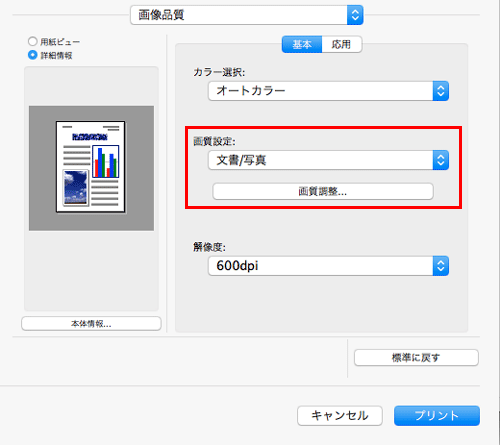
画像に光沢をつける([光沢モード])
画像に光沢をつけて印刷します。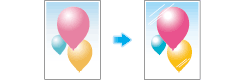
[画像品質]の[光沢モード]にチェックをつけます。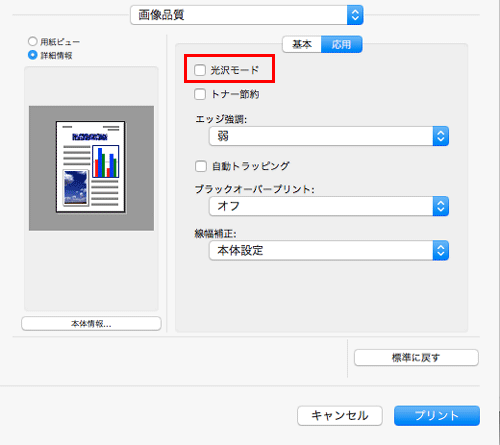
[印刷種類:]が[片面]に設定されているときに有効です。
画像の周囲の白抜けを防ぐ([自動トラッピング]/[ブラックオーバープリント:])
色の境目や文字の周りの白抜けを抑止します。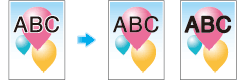
[画像品質]の[自動トラッピング]または[ブラックオーバープリント:]を設定します。
[自動トラッピング]にチェックをつけると、絵柄の周囲に白い隙間が出ないように隣合う色を重ねて印刷します。
[ブラックオーバープリント:]を設定すると、黒い文字や図形の周囲に白い隙間が出ないように隣合う色に黒を重ねて印刷します。文字だけに重ねて印刷するか、文字と図形の両方に重ねて印刷するかを選べます。

トナー消費量を節約する([トナー節約])
[画像品質]の[トナー節約]にチェックをつけると、印刷濃度を調整し、トナー消費量を節約します。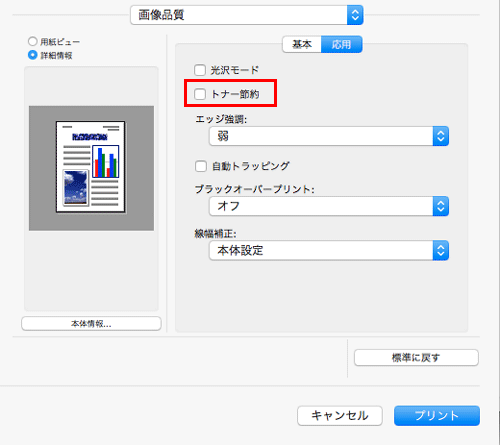
小さい文字や薄い文字を見やすくする([エッジ強調])
表文字、グラフィックなど、画像のエッジ部分を強調して、読みやすくします。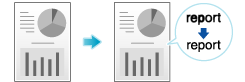
[画像品質]の[エッジ強調]で、強調する度合い選びます。
